Come convertire VOB in AVI
Hai estrapolato dei video in formato VOB da un DVD e ora vorresti trasformarli in file AVI da poter salvare e riprodurre senza problemi sul tuo computer o sui tuoi device portatili? Che dire, sei capitato proprio nel posto giusto (anzi, sul “post” giusto), al momento giusto. Se dedichi qualche minuto del tuo prezioso tempo alla lettura di questa guida riuscirai infatti a scoprire come convertire VOB in AVI adoperando dei convertitori multimediali che, all’occorrenza, possono anche unire più filmati in uno.
Per l’utilizzo di queste applicazioni, disponibili sia su computer, sia su smartphone e tablet, non è richiesta alcuna conoscenza tecnica e non è necessario disporre di un device particolarmente potente (tra l’altro ti proporrò anche delle soluzioni che funzionano completamente online e quindi svolgono il “lavoro pesante” in remoto).
Tutti possono utilizzare senza troppe difficoltà le soluzioni in questione: basta avere solo un minimo di pazienza e di attenzione, qualche minuto di tempo libero a disposizione e il gioco è fatto, fidati. Allora? Si può sapere che cosa ci fai ancora lì impalato? Segui quanto scritto di seguito e non te ne pentirai!
Indice
- Programma per convertire video VOB in AVI
- Come convertire VOB in AVI online
- App per convertire VOB in AVI
Programma per convertire video VOB in AVI
Se stai cercando un programma per convertire video VOB in AVI da computer, ecco le soluzioni che fanno per te!
Adapter (Windows/macOS)
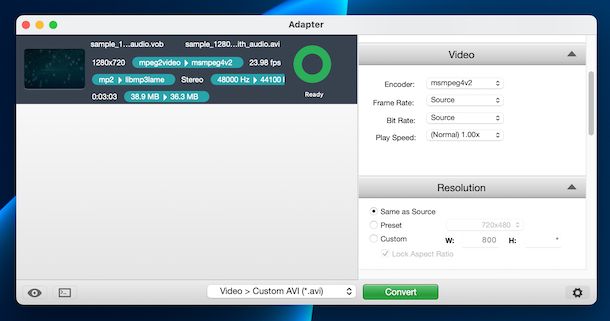
Adapter è uno tra i migliori software in circolazione per convertire VOB in AVI. Funziona su Windows e macOS, è totalmente gratis e supporta tutti i principali formati di file multimediali. Dispone altresì di un’interfaccia utente ben curata e permette di personalizzare al massimo le caratteristiche del file di output.
Per scaricare Adapter sul tuo computer, visita il relativo sito Web e clicca sul pulsante Download Adapter situato in alto a destra.
A scaricamento ultimato, se stai usando Windows, apri il file .exe ottenuto e, nella finestra mostrata sul desktop, fai clic sui pulsanti Sì, OK e Next, dopodiché seleziona la voce I accept the agreement, premi ancora sul pulsante Next (per sei volte di fila) e sui bottoni Install e Finish.
Se invece stai usando macOS e, dunque, vuoi convertire file VOB in AVI Mac, apri il pacchetto .dmg ottenuto e trascina l’icona di Adapter nella cartella Applicazioni, dopodiché facci clic destro sopra, seleziona la voce Apri dal menu che compare e premi sul bottone Apri nella finestra che ti viene mostrata sulla scrivania, in modo da avviare il programma andando ad aggirare le limitazioni volute da Apple verso gli sviluppatori non certificati (operazione che va effettuata solo al primo avvio).
Ti faccio notare che durante la procedura di installazione saranno scaricati da Internet pure FFmpeg (è un componente gratuito indispensabile per il corretto funzionamento del programma) e VLC (è un noto player video in merito a cui trovi maggiori dettagli nel passo successivo).
Ora che visualizzi la finestra principale di Adapter, trascinaci sopra il file VOB sul quale andare ad agire oppure selezionalo “manualmente facendo clic sul tasto Browse. Successivamente, clicca sul menu in basso, scegli la voce Video da quest’ultimo, quella General e poi quella Custom AVI.
Se ritieni sia il caso di apportare delle modifiche al file di output, intervieni sulle sezioni Video, Resolution ecc. che si trovano nella barra laterale destra (se non è visibile, per farla comparire fai clic sul tasto a forma di ruota d’ingranaggio situata in basso).
Per concludere, avvia la procedura di conversione premendo sul tasto Convert. Per impostazione predefinita i file convertiti vengono salvati nella cartella Video su Windows e in quella Filmati su macOS, ma se lo desideri puoi cambiare questo comportamento sempre intervenendo preventivamente sulle opzioni nella barra laterale di Adapter.
Altre soluzioni per convertire file VOB in AVI gratis
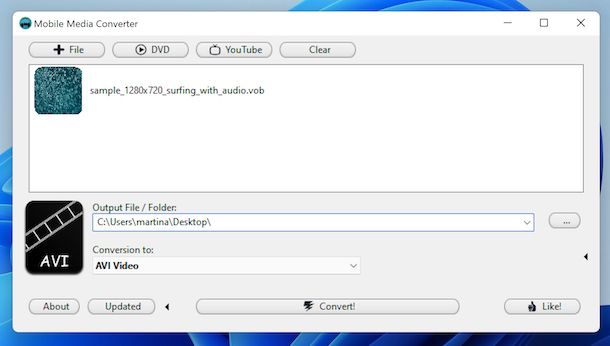
Se cerchi altre soluzioni tramite cui poter convertire file VOB in AVI gratis, puoi valutare di adoperare quelle incluse nell’elenco sottostante.
- Mobile Media Converter (Windows/macOS/Linux) — programma a costo zero per convertire da VOB in AVI e in generale per elaborare i più diffusi formati di file multimediali e convertirli rapidamente. Funziona con i principali sistemi operativi e per Windows c’è anche in una variante che non necessita di installazioni.
- VLC (Windows/macOS/Linux) — forse non tutti lo sanno, ma è altresì possibile convertire VOB in AVI con VLC. Questo famoso player multimediale gratuito per Windows e macOS, infatti, non solo consente di riprodurre qualsiasi genere di file video e audio senza l’ausilio di codec esterni, ma offre anche delle speciali funzioni di conversione ed editing che tornano utili per compiere questo genere di operazioni.
- Format Factory (Windows) — si tratta di un buon software per convertire VOB in AVI gratis Italiano. È infatti un convertitore “universale” in grado di lavorare con tantissimi formati di video diversi, capace inoltre di estrarre le tracce audio dai video, di eseguire il ripping dei DVD e di effettuare molte altre funzionalità avanzate, tutto gratis e con interfaccia utente localizzata.
Come convertire VOB in AVI online
Non vuoi o non puoi scaricare e installare nuovi programmi sul tuo computer e, dunque, ti piacerebbe che ti spiegassi come convertire VOB in AVI online, agendo dalla finestra del browser? Detto, fatto! Ecco a te quelle che ritengo essere le migliori soluzioni presenti su piazza tramite cui poter compiere quest’operazione.
Convertitore video di 123Aps
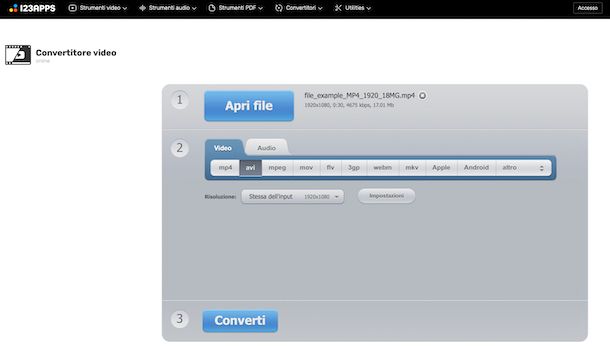
Il primo strumento online per convertire VOB in AVI che ti consiglio di provare è il Convertitore Video di 123apps. È totalmente gratis, permette di trasformare i video in tutti quelli che sono i più comuni formato, è incredibilmente facile da usare e anche parecchio intuitivo. Non necessita di registrazione, consente di caricare file aventi un peso massimo di 4 GB e tutela la privacy degli utenti eliminando automaticamente gli elementi caricati dopo qualche ora dall’upload.
Per usare il Convertitore Video di 123Apps, visita la relativa home page, premi sul pulsante Apri file e seleziona il file VOB sul tuo computer che intendi convertire. In alternativa, clicca sui pulsanti per prelevare il video dal tuo account Google Drive, da Dropbox oppure indicandone l’URL.
Adesso, premi sul tasto avi situato in corrispondenza del menu Video al centro, in modo da impostare il formato di output, dunque serviti del menu a tendina Risoluzione per scegliere la risoluzione che preferisci. Se necessario, puoi apportare ulteriori cambiamenti alle caratteristiche del file di output sfiorando il tasto Impostazioni.
Per concludere, clicca sul pulsante Converti e aspetta che il processo di conversione venga completato, poi fai clic sul collegamento Download per eseguire il download del file di output oppure seleziona le voci relative a Google Drive o Dropbox per salvare il video nel cloud.
Altre soluzioni per convertire VOB in AVI online
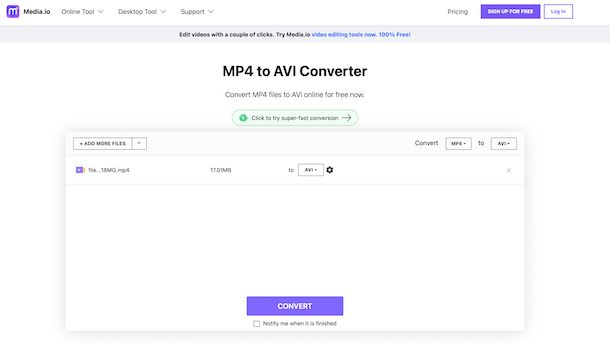
Se cerchi altre soluzioni mediante cui poter convertire convertire VOB in AVI direttamente da Web, ti consiglio di rivolgerti a quelle di questo tipo che ho provveduto a inserire nell’elenco sottostante.
- Media.io — si tratta di un ottimo servizio Web a costo zero che consente di eseguire la conversione di tutti i principali formati di file video e che funziona anche in batch.
- CloudConvert — è un ottimo convertitore online che offre la possibilità di intervenire su ogni genere di file, non solo video, ma anche audio, documenti ecc. Non pone limiti per l’upload, ma si può usare per massimo 10 minuti al giorno. Per aggirare questa e altre limitazioni, occorre registrarsi ed eventualmente sottoscrivere uno dei piani in abbonamento (con prezzi a partire da 9,76 euro/mese).
- Convertio — è un servizio che consente anch’esso di convertire qualsiasi genere di file, non solo i video. Tuttavia non si possono caricare file con un peso maggiore di 100 MB. Per aggirare questa limitazione e per sbloccare altre funzioni aggiuntive, va sottoscritto un abbonamento a pagamento (con prezzi a partire da 9,99 dollari/mese).
App per convertire VOB in AVI
Se no hai il computer a portata di mano, esistono delle app per convertire VOB in AVI agendo direttamente da smartphone e tablet, quindi tramite Android e iOS/iPadOS. Per saperne di più, prosegui nella lettura.
Video Format Factory (Android)
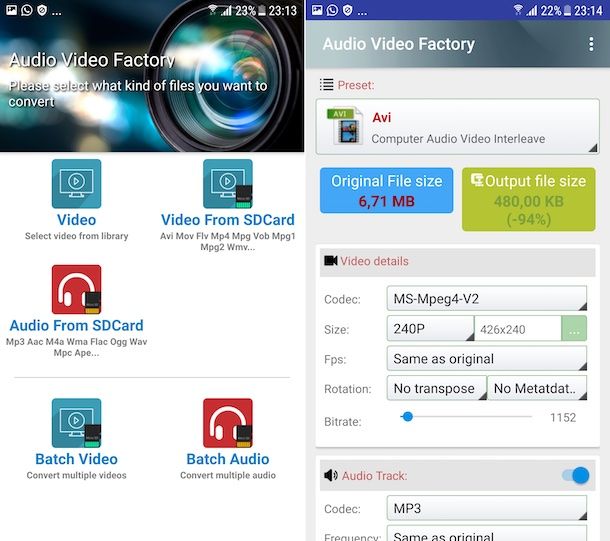
Ti piacerebbe convertire MOV in MP4 senza dover usare il computer e, dunque, vorresti che ti suggerissi qualche strumento ad hoc per dispositivi Android? Detto, fatto: usa Video Format Factory. Si tratta, infatti, di un’applicazione mediante cui si possono convertire tutti i più diffusi formati di file video e audio in mobilità, anche in batch. Integra altresì degli strumenti di editing baseÈ gratis, ma propone acquisti in-app (al costo di 4,29 euro) per sbloccare funzioni extra, come la possibilità di effettuare conversioni in alta qualità.
Per scaricare e installare Video Format Factory sul tuo dispositivo, visita la relativa sezione del Play Store e fai tap sul bottone Installa (se stai usando un device su cui non è disponibile il Play Store, puoi scaricare l’app tramite uno store alternativo). Successivamente, avvia l’app selezionando la relativa icona che è stata aggiunta alla home screen e/o al drawer.
Ora che visualizzi la schermata principale di Video Format Factory, fai tap sul pulsante Add in alto a sinistra, indica la posizione da cui intendi prelevare il file e la tipologia e seleziona il filmato in formato VOB da convertire in AVI.
Premi poi sul pulsante Convert posto in alto e seleziona il profilo di conversione AVI dal menu a tendina Preset, dopodiché specifica la posizione di output sfiorando il pulsante Pick nella sezione Output folder.
In conclusione, premi sul pulsante Convert Now e aspetta che il processo di conversione venga avviato e portato a compimento. Se pensi sia necessario, puoi cambiare preventivamente i vari parametri di conversione intervenendo sulle opzioni annesse alle sezioni Video details, Audio Track ecc.
Il Convertitore Video (iOS/iPadOS)
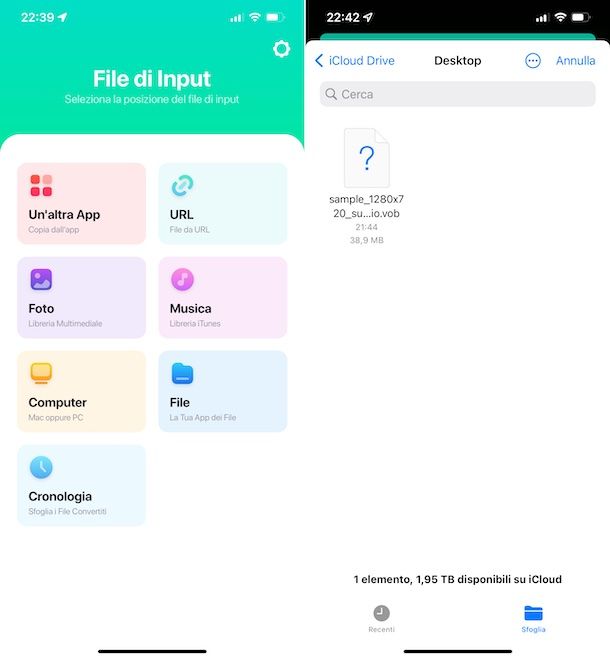
Se stai usando iOS/iPadOS, puoi convertire filmati VOB in AVI tramite l’app Il Convertitore Video. È gratis e supporta non solo l’AVI, ma anche tutti gli altri più diffusi formati. Da notare, però, che per convertire in specifici formati e i file di grandi dimensioni bisogna sbloccare la versione a pagamento tramite acquisti in-app (al costo base di 3,49 euro).
Per scaricare e installare Il Convertitore Video sul tuo dispositivo, accedi alla relativa sezione su App Store, premi sul pulsante Ottieni, quindi su quello Installa e autorizza il download tramite Face ID, Touch ID o password dell’ID Apple. Successivamente, avvia l’app sfiorando l’icona aggiunta in home screen e/o nella Libreria app.
Ora che visualizzi la schermata principale di Il Convertitore Video, specifica la posizione in cui è salvato il video che vuoi convertire, scegli l’opzione AVI dal secondo menu a tendina e fai tap sul tasto Converti File.
Aspetta poi che la procedura di conversione venga completato e premi sul bottone Condividi per stabilire dove salvare o in quale app aprire il file di output, su quello Aggiungi a Foto per salvarlo nella galleria di iOS/iPadOS oppure su quello Apri per aprirlo subito direttamente dal convertitore.

Autore
Salvatore Aranzulla
Salvatore Aranzulla è il blogger e divulgatore informatico più letto in Italia. Noto per aver scoperto delle vulnerabilità nei siti di Google e Microsoft. Collabora con riviste di informatica e cura la rubrica tecnologica del quotidiano Il Messaggero. È il fondatore di Aranzulla.it, uno dei trenta siti più visitati d'Italia, nel quale risponde con semplicità a migliaia di dubbi di tipo informatico. Ha pubblicato per Mondadori e Mondadori Informatica.






